Kā sinhronizēt Outlook kalendāru ar iPhone
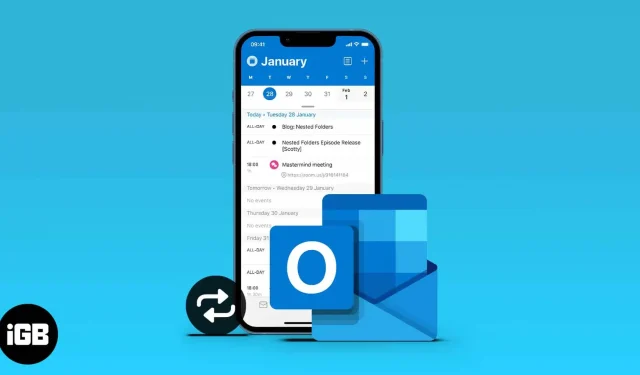
IPhone kalendārs ir fenomenāls, taču, savienojot to pārī ar e-pasta klientiem, piemēram, Outlook, tas padara to vēl noderīgāku. Kad esat sinhronizējis Outlook kalendāru ar savu iPhone, tas automātiski pievienos un iestatīs jūsu grafiku, izmantojot e-pastu. Tas būtiski palielina jūsu produktivitāti un ļauj labāk pārvaldīt savus pasākumus.
Lai gan Outlook kalendāra sinhronizēšana ar iPhone nebija viegls uzdevums, abi uzņēmumi ir veikuši daudz uzlabojumu. To var izdarīt, izmantojot iPhone iestatījumus vai iTunes. Turpiniet lasīt, un es jums parādīšu, kā sinhronizēt Outlook kontu ar iPhone kalendāru?
Sinhronizējiet Outlook kalendāru ar savu iPhone, izmantojot iPhone iestatījumus.
Ja jums ir Microsoft konts, varat to izmantot, lai sinhronizācijas laikā pierakstītos programmā Outlook. Pretējā gadījumā šajā procesā varat izveidot kontu.
Veiciet šīs darbības, lai sinhronizētu Outlook kalendāru ar iPhone:
- Atveriet iPhone iestatījumus.
- Dodieties uz Kalendārs → Konti.
- Noklikšķiniet uz Pievienot kontu.
- No opcijām atlasiet Outlook.com.
- Pierakstieties savā Microsoft kontā vai noklikšķiniet uz “Izveidot”, lai iestatītu jaunu kontu.
- Izpildiet ekrānā redzamos norādījumus, lai pabeigtu pierakstīšanos.
- Noklikšķiniet uz Jā, lai ļautu programmai Outlook piekļūt jūsu iPhone datiem.
- Noteikti atstājiet visus pārslēgšanas slēdžus iespējotus, lai Outlook varētu piekļūt jūsu iPhone tālrunim, jo īpaši jūsu kalendāram.
- Noklikšķiniet uz “Saglabāt” augšējā labajā stūrī, lai sinhronizētu Outlook kalendāru ar lietotni Kalendārs iPhone tālrunī.
Kā sinhronizēt Outlook kalendāru ar iPhone, izmantojot iTunes/Finder
Vēl viens lielisks veids, kā sinhronizēt Outlook kalendāru ar iPhone, ir iTunes vai Finder lietotne datorā vai Mac datorā. Ideālā gadījumā šī metode nav jāizmanto, ja esat pareizi izpildījis pirmās metodes darbības (izmantojot iPhone iestatījumus).
Pirms turpināt, iPhone iestatījumos izslēdziet iCloud kalendāriem. Dariet to:
- Atveriet sava iPhone iestatījumus un augšpusē pieskarieties Apple ID reklāmkarogam.
- Dodieties uz icloud.
- Izslēdziet slēdzi pa labi no Kalendāri.
Lai sinhronizētu Outlook kalendāru ar savu iPhone, izmantojot iTunes:
- Savienojiet savu iPhone ar datoru un datorā vai Mac datorā atveriet iTunes lietotni.
- Noklikšķiniet uz tālruņa ikonas augšējā kreisajā stūrī.
- Pēc tam pārejiet uz informāciju kreisajā sānjoslā.
- Atzīmējiet izvēles rūtiņu “Sinhronizēt kalendārus” (pārliecinieties, ka lodziņā ir atlasīta programma Outlook). Padoms. Varat arī iestatīt datumu laukā “Nesinhronizēt notikumus, kas vecāki par”, lai neļautu iTunes sinhronizēt vecākus grafikus.
- Apakšējā labajā stūrī noklikšķiniet uz Lietot. Vai noklikšķiniet uz Gatavs. Pēc tam lietot, lai sinhronizētu.
Kas notiek pēc Outlook sinhronizācijas ar iPhone kalendāru?
Kad sinhronizācija ir pabeigta, programma Outlook tagad var koplietot kalendāra datus ar jūsu iPhone iebūvēto kalendāru. Programmā Outlook vienmēr varat pārvaldīt iPhone kalendārā ieplānotos pasākumus.
Ja kāds arī iestata jums tikšanos un nosūta to, izmantojot Outlook e-pastu, šis grafiks būs redzams jūsu iPhone kalendāros.
FAQ
Jebkura programmatūras un tīkla kļūda var neļaut iPhone un Outlook sinhronizēt. Tomēr, ja vēl neredzat nekādas izmaiņas, dodiet programmai Outlook kādu laiku sinhronizācijai ar jūsu iPhone kalendāriem. Ja tie joprojām netiek sinhronizēti, varat izmantot šo Outlook/iPhone kalendāra labojumu rakstu, lai novērstu problēmu.
Nav iebūvēts veids, kā piespiest Outlook un iPhone kalendārus sinhronizēt. Bet jūs varat tos atkārtoti sinhronizēt, ja tie netiek sinhronizēti. Tas ietver darbību atkārtošanu, kas aprakstītas Outlook kalendāra sinhronizēšanai, izmantojot iPhone iestatījumus.
Lai skatītu kalendāru programmā Outlook, savā iPhone tālrunī atveriet Outlook mobilo lietotni (instalējiet to no App Store, ja vēl neesat to izdarījis). Pēc tam apakšējā labajā stūrī noklikšķiniet uz “Kalendārs”, lai atvērtu kalendārus programmā Outlook.
Jūs nevarat kļūdīties, izmantojot Microsoft Outlook intuitīvo lietotāja interfeisu. Tas joprojām ir viens no labākajiem rīkiem jūsu grafiku pārvaldībai un piekļuvei tiem. Vai jūsu Outlook kalendārs ir sinhronizēts ar jūsu iPhone? Paziņojiet man komentāru sadaļā zemāk.



Atbildēt